【完全説明】恋声の使い方は?ダウンロードから設定まで!
「恋声を使えば、男声を女声のように、女声を男声のように変えることができる」という方も多いと思います。こんなことが言われていますし、恋声を使っているVtuberを見たら納得です。とはいえ、「恋声とはどんなもの?」、「恋声のインストール方法が分からない」、「恋声はどうやって使う?」という方も多いと思います。そこでこの記事では、そんな恋声についてのお悩みを解決していければなと。
具体的には、「恋声とは?なぜ人気なのか?」、「恋声のダウンロード方法および使い方」、「Discordでの恋声使用方法」の順番に、重要なポイントだけをご紹介していきます。5分くらいで読めますし、恋声の使い方がバッチリ分かるので、まずはご一読を!
ボイチェンについてもっと知りたいなら
・恋声とは?なぜ恋声が人気ですか?
恋声はリアルタイムで声の高さ(ピッチ)と声の性質(フォルマント)を変えることのできるソフトです。PCに接続されたマイクからの音声を、男声から女声のように、女声から男声のように変換して出力することができます。Wav/mp3ファイルを入力して変換することもできます。結果は、PCのスピーカーから出力するとともに、wavファイルに保存することもできます。
無料かつ性能が優れているので人気があります。私の見ているVtuberさんも恋声を使っていました。ソフトで音声ファイルの周波数情報がリアルタイムで表示されて、音程を確認しながら声を調整できます。いろいろな細かい設定があり、一定の音声知識を持つ方に向けです。初心者向けではないかもしれません。
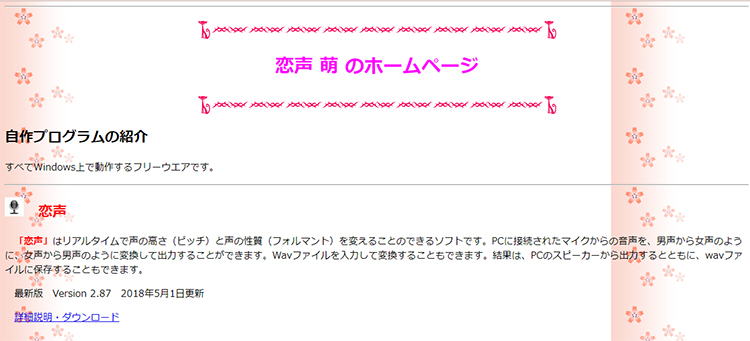
・恋声の使い方--ダウンロード&インストール
まずは、恋声のダウンロード&インストール手順を説明します。
手順01公式サイトにアクセスし、画面を下にスクロールして「最新版」の「恋声」Ver2.87 のダウンロード』をクリックします。

手順02ダウンロードされたkoigoe287.zipが「ダウンロード」フォルダに保存されます。

手順03保存したZIPファイルを右クリックし、「全て展開」します。

手順04恋声のプログラム保存先フォルダを指定して、「展開」をクリックします。

手順05指定した場所に「koigoe287」というフォルダが作成され、ファイルが格納されます。

手順06「Windowsマークのキー」+「X」同時押しします。
手順07「システム」をクリックしましょう。

手順08「システムの種類」を確認すれば、64bit版か32bit版か分かります。

これで、恋声を動作させるために必要なファイルがPCに保存されます。恋声を起動する際は、フォルダ内にある次のファイルをダブルクリックします。
| OS | 開くファイル |
|---|---|
| Windowsが64bit版 | koigoe(x64).exe |
| Windowsが32bit版 | koigoe.exe |
・恋声の使い方--恋声の設定方法
恋声の使い方と設定方法について3つを紹介します。
恋声の設定方法①|スピーカーとマイクの設定
まずはスピーカーとマイクの設定をして、変換した声をスムーズに聞こえるようにしましょう。
手順01恋声を起動して右下の「設定」ボタンをクリックします。

手順02録音デバイスに自分が使う「マイク」を、再生デバイスに「スピーカー」を選び、一番下にある「OK」ボタンを押します。

恋声の設定方法②|声の変換方法の選択
次に、声を変換する際の変換方式を選択します。左上の「方法の選択」と書かれた部分です。
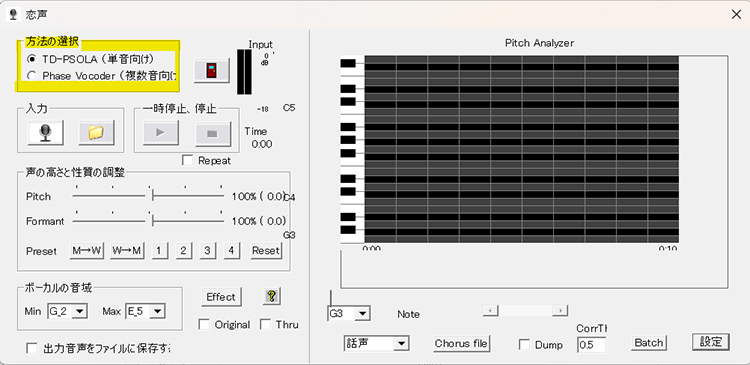
ご覧の通り、2つの選択があります。これらには長所短所を持ち合わせているのでご紹介しますね。
- TD-PSOLA
- Phase Vocoder
①動作が軽く低スペックPCでも動作が容易
②周囲の音(例えばBGMやジングルなどの音楽など)があると上手く変換できない
①周囲の音があっても変換可能(生配信向け)
②動作が重く、性能の良いPC向き
TD-PSOLAは声のテストや静かな環境下での録音に、
Phase Vocoderは生配信時に選択すると良いです。
恋声の設定方法③|声の高さと性質の調整
ここから紹介する項目は、恋声を使う上で最も大切です。声を変えて男声に、あるいは女声になりましょう!恋声はあらかじめ「男声→女声」と「女声→男声」のフィルターがあるので活用します。
手順01恋声を起動して、左中央の「声の高さと性質の調整」で「M→W」または「W→M」を選択します。
- 「M→W」・・・男声から女声に変換
- 「W→M」・・・女声から男声に変換

手順02話していると自動で「Pitch(ピッチ)」と「Formant(フォルマント)」が変わります。話しながら、丁度よくなるよう自分で調整するのもよいでしょう。ちなみに「M→W」で女声になる場合、130ぐらいに設定するとちょうどよくあることが多いです。FormantはPitchが決まった後に微調整するようにしましょう。
- Pitch (ピッチ)・・・数字が大きいほど声が高くなる
- Formant (フォルマント)・・・声の性質を変える

・お得な情報--Discordで恋声を使う方法
Discordで恋声を使うこともできます。解説していきますね。
①VB-CABLEダウンロード&インストール
手順01VB-CABLEをダウンロードして設定します。「Download」をクリックして、「VBCABLE_Driver_Pack43.zip」をデスクトップに保存します。


手順02「VBCABLE_Driver_Pack43.zip」を右クリックして「すべて展開」をクリックします。格納先をしていして「展開」ボタンを押しましょう。


手順03お使いのOSが32bitの場合は「VBCABLE_Setup.exe」、64bitの場合は「VBCABLE_Setup_x64.exe」を右クリックして「管理者として実行」します。

手順04「Install Driver」をクリックし、インストールしていきます。以上でVB-CABLE Virtual Audio Deviceのインストールが完了です!


②恋声の設定
次に恋声を設定しましょう。手順01恋声を起動して、右下の設定をクリックします。

手順02「録音デバイス」を自らのマイクに設定し、「再生デバイス」では「CABLE Input (VB-Audio Virtual C…」というVB-CABLEのデバイスを選択しましょう。設定が完了したら、一番下の「OK」ボタンをクリックします。以上で恋声を使うための初期設定ができました!

③Discordの設定
最後にDiscordの設定をします。手順01PCにDiscordをインストールしていなかったので、「インストール」ボタンを押してインストールしましょう。

手順02すでにアカウントはあるのでログインします。アカウントを持っていない方はアカウントを作成しましょう。

手順03「歯車アイコン」(ユーザー設定)をクリックして、「ユーザー設定画面」に移動します。

手順04左の欄を下にスクロールして、「音声・ビデオ」をクリックします。音声設定の入力デバイスを「CABLE Output(VB-Audio Virtual Cable)」に設定し、出力デバイスをご自身が出力したいスピーカーを設定しましょう。これで設定完了です!

恋声について説明してきましたが、もっと簡単に美少女の声になる方法がないかと思った方もいらっしゃるのではないでしょうか?そんな方にHitPaw VoicePeaをオススメしたいのです。
・恋声より簡単に美少女の声に変える--HitPaw VoicePea
恋声を扱おうとして難しくてあきらめた方もいらっしゃるのではないでしょうか?そんな方に、HitPaw VoicePeaをオススメしたいのです。無料で自分の声のピッチ(声の高さ)や音色(機会音声っぽく変質できる)、音量を変更できます。リアルタイム変声だけでなく、ファイルを読み込んで変声することもできます。またYouTubeの動画を有名人の声に変声することもできるようになりました!
- リアルタイムで声を変えられる
- 高精度なAIで有名人の音声に変換できる
- 声を変える際のノイズとエコーを除去できる
- ゲーム実況やVtuberなどの配信者に最適
- 独自のAI音楽を簡単に作れる
- AI処理で音質を損なうことなく、リアルタイムでも録音したものでも変声ができる
特徴:
・まとめ
恋声のインストール方法から使い方まで網羅してお伝えしました。これで恋声についてお分かりいただけたでしょう。さらに簡単にPCを使って声を加工したければ、初心者でも手軽にお試しができる、HitPaw VoicePeaをオススメします。
・恋声に関するよくある質問
Q1. 恋声の品質はどれくらいですか
A1. 専用をハードウェアを使ったボイスチェンジャーに比べると遅延が発生し、品質が悪いです。しかし、フリーソフトの中ではファイルの出力もできたり、逆にファイルを読み込んで声を加工することができたり、自分で設定したセッティングを保存することができたりするので高機能・高品質です。
Q2. 恋声は商用利用も可能ですか
A2. 恋声は商用利用可能です。
Q3. 恋声はスマホで利用できますか
A2. 恋声は基本的にはWindowsでの使用を想定して作られているので、スマホでの利用はできません。Discordの設定もPC上でしているので、スマホアプリのDiscordでは利用できないのです。

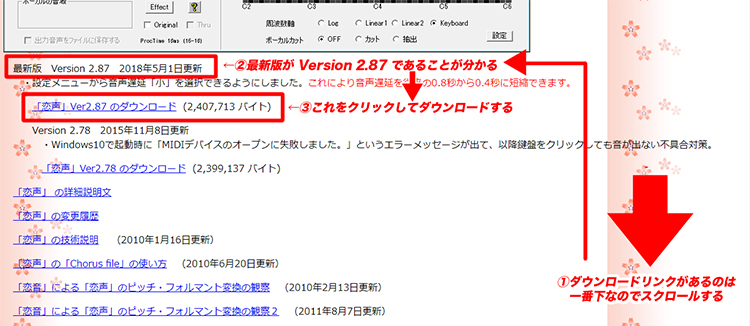
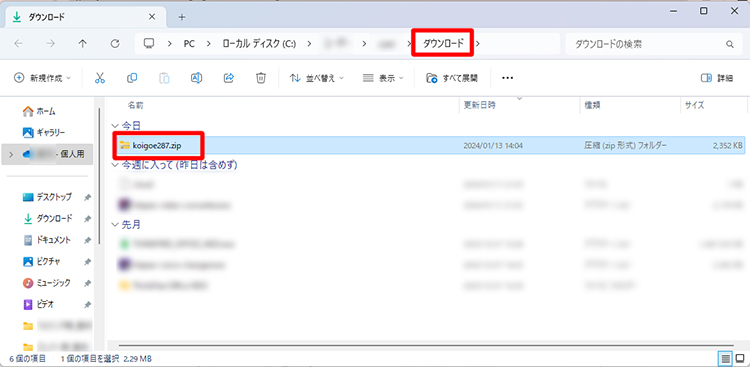
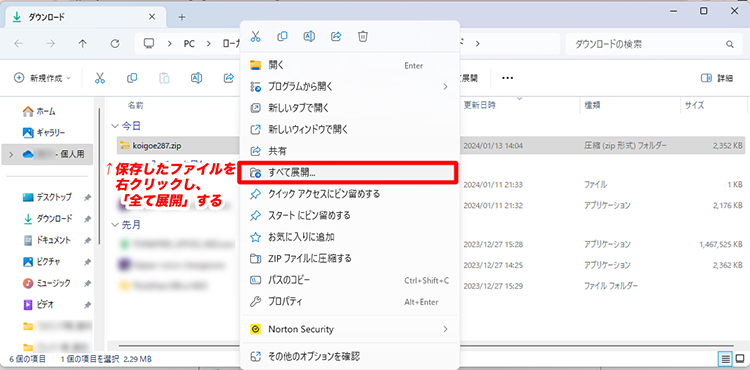
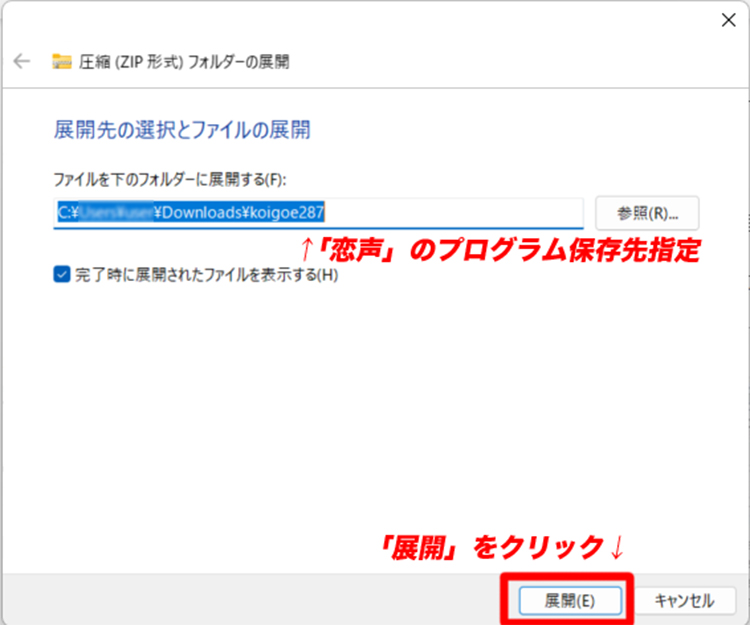
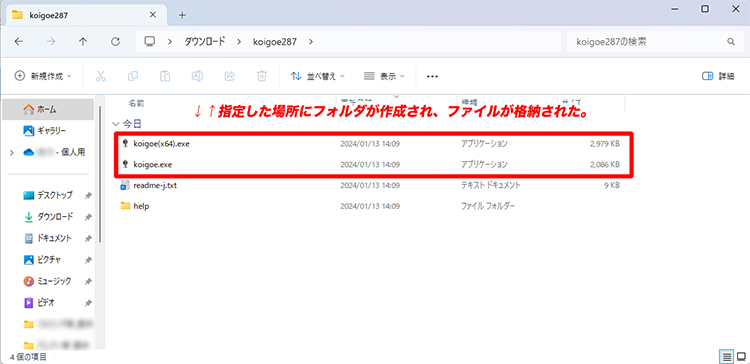
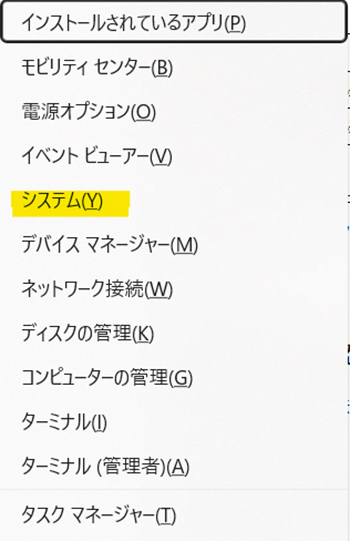
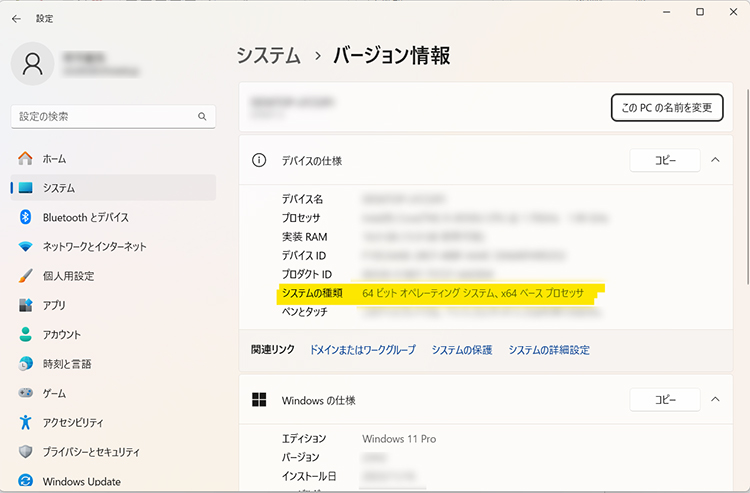
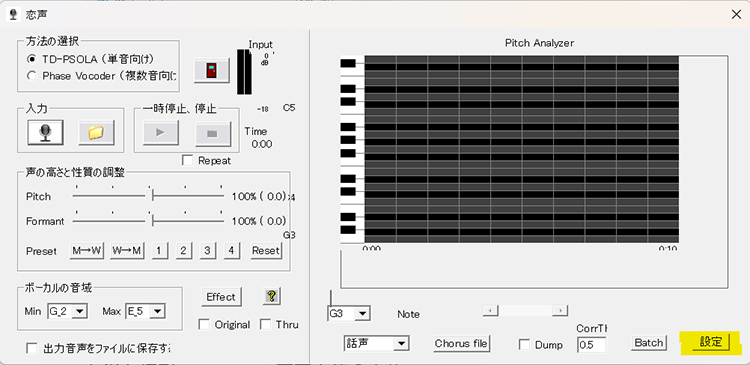
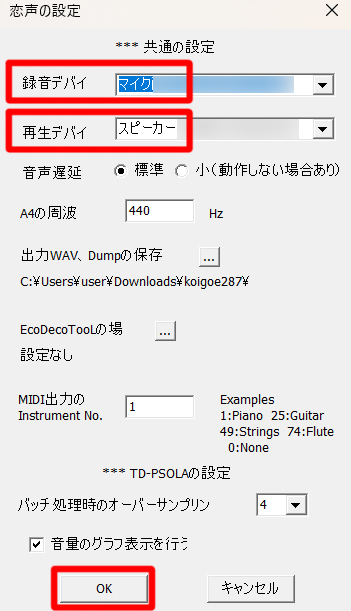

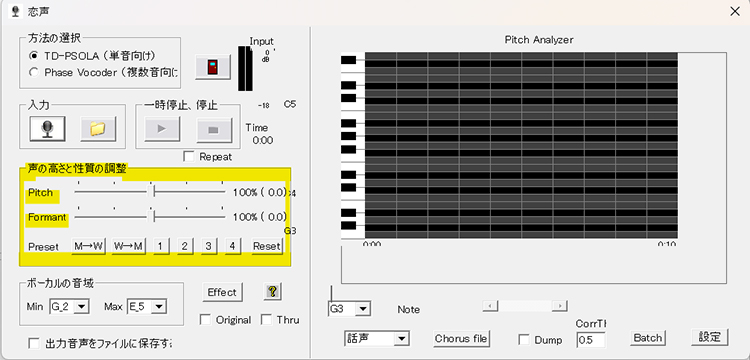
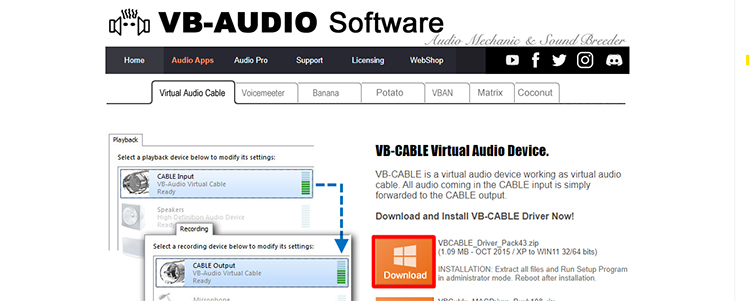
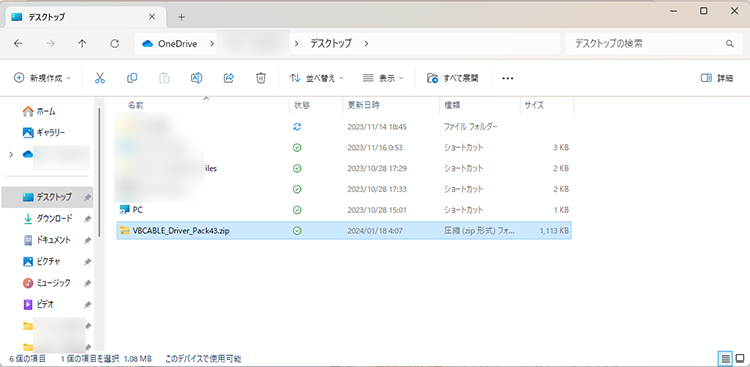
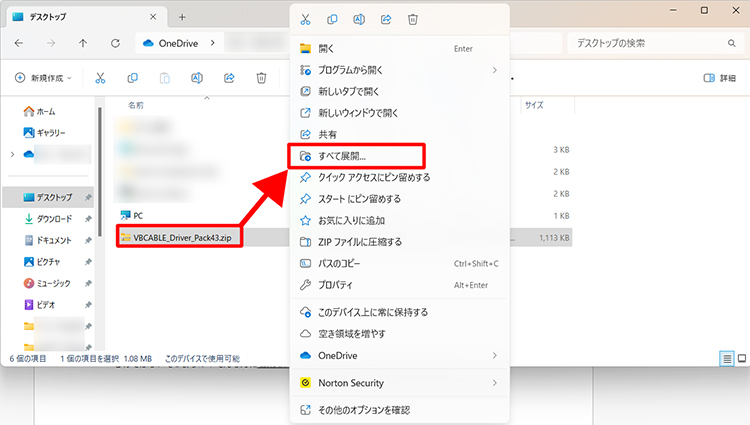
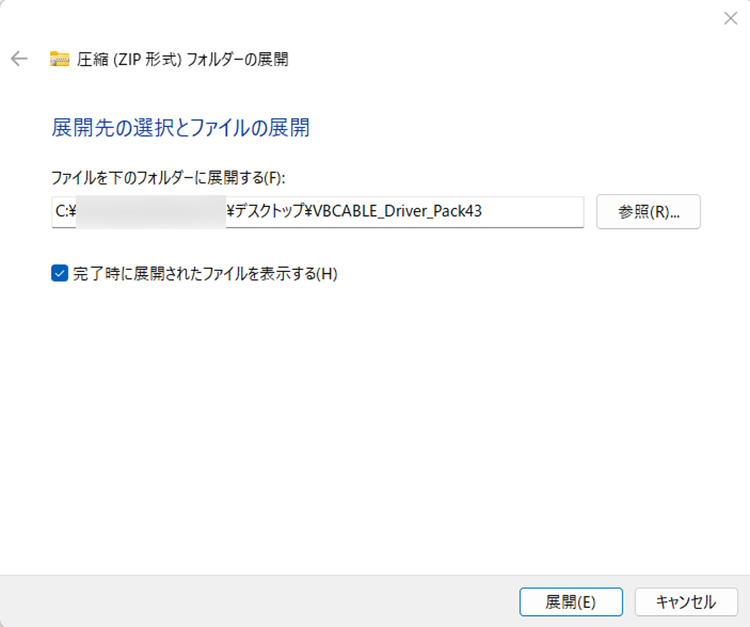
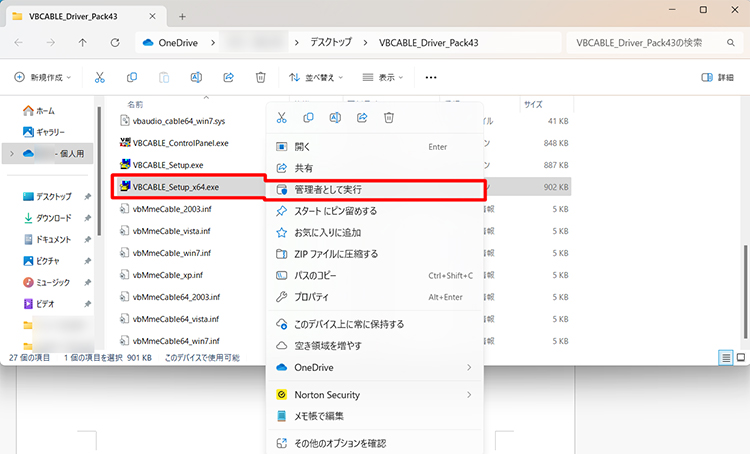
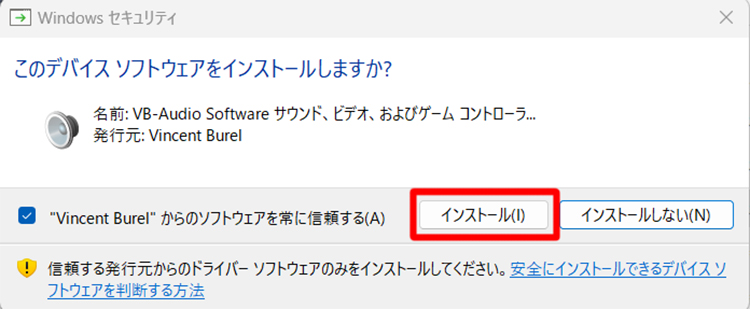
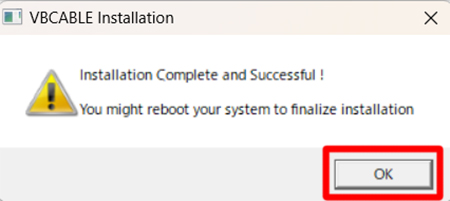
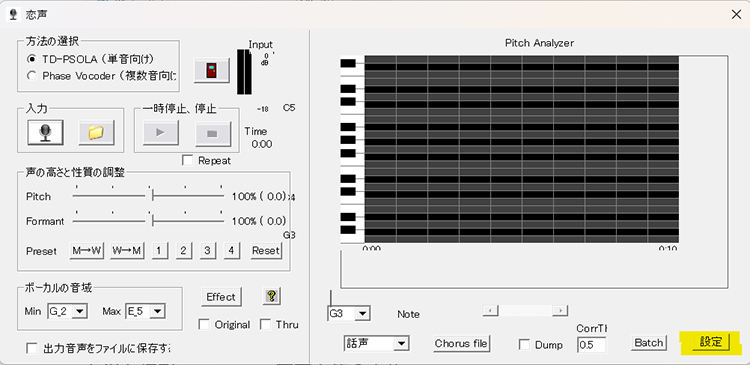
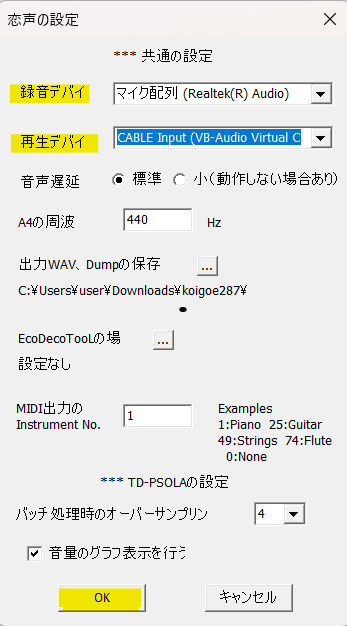
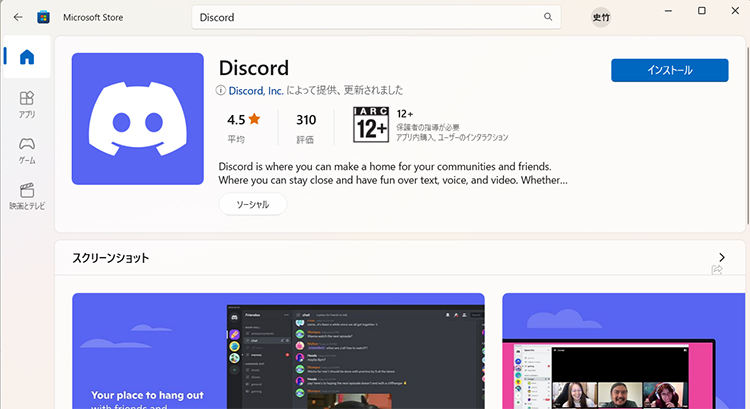
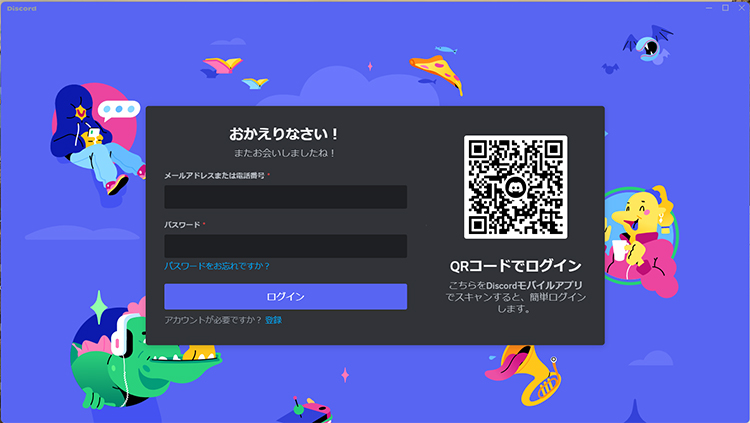
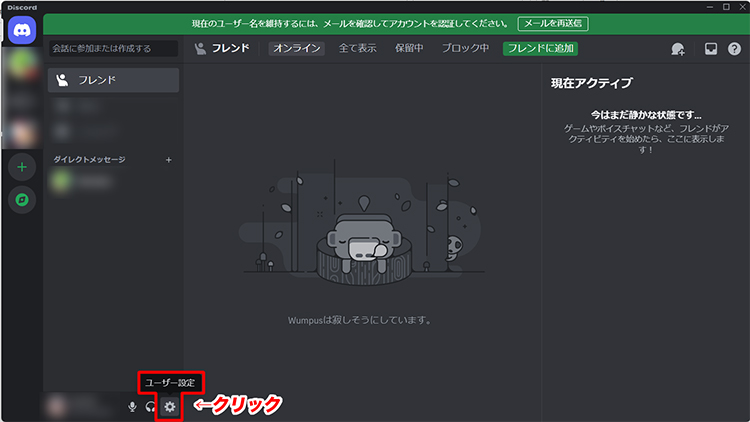
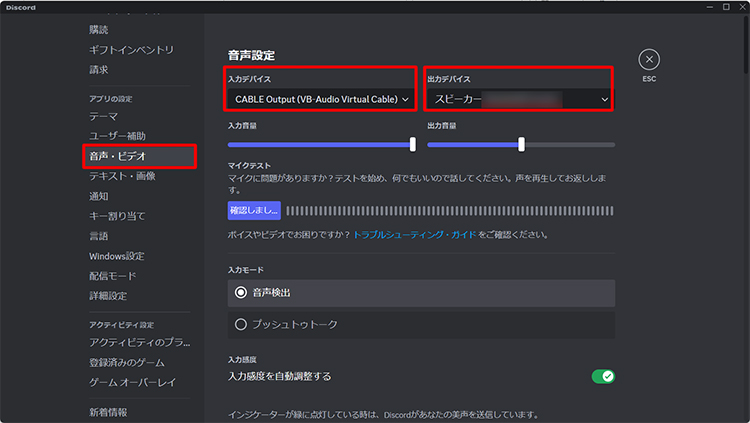





 HitPaw Video Enhancer
HitPaw Video Enhancer HitPaw Edimakor
HitPaw Edimakor



この記事をシェアする:
「評価」をお選びください:
松井祐介
編集長
フリーランスとして5年以上働いています。新しいことや最新の知識を見つけたときは、いつも感動します。人生は無限だと思いますが、私はその無限を知りません。
すべての記事を表示コメントを書く
製品また記事に関するコメントを書きましょう。